如何使用爱思助手将本地铃声导入iphone
使用爱思助手将本地铃声导入iphone方法
1、在iPhone上通过“爱思助手”试听并下载铃声(可以下载一首或多首)。
2、下载“爱思助手铃声导入工具”
3、数据线将iPhone与电脑连接,将刚才在手机上下载的铃声导入到“手机铃声列表”。
4、到您的“iPhone->设置->声音->电话铃声”里面随意更换铃声
爱思助手铃声导入工具
1、工具简介
爱思助手铃声导入工具是专为iPhone用户设计的免费软件,能够快速将自定义铃声导入手机,无需复杂操作,相比iTunes繁琐的同步流程,它支持直接拖拽音频文件、一键转换格式,5分钟内搞定铃声设置,尤其适合不想折腾的小白用户。
2、操作步骤
①下载安装:官网下载最新版爱思助手(支持Windows/Mac);
②连接设备:用数据线将iPhone连接电脑,信任设备并解锁;
③导入铃声:进入「工具箱」-「铃声制作」,上传MP3/WAV等文件,剪辑长度(≤30秒)后导出;
④同步到手机:在「铃声库」勾选制作好的m4r文件,点击「导入到设备」即可。
3、注意事项
⚠️系统兼容性:需iOS 8以上系统,部分新机型需关闭「查找我的iPhone」;
⚠️文件规范:铃声时长建议25秒内,文件名避免特殊符号;

⚠️安全提示:务必从官网下载工具,防止第三方渠道携带病毒。
4、核心优势
✅完全免费:无会员制或隐藏收费;
✅无需越狱:保障系统安全性;
✅格式自动转换:兼容QQ音乐、网易云等平台下载的音频;
✅批量处理:支持同时导入多个铃声,效率翻倍。
小贴士:导入后若未显示,可进入手机「设置」-「声音与触感」-「电话铃声」手动切换,安卓用户请绕道~
相关问题解答
1、爱思助手怎么把电脑上的铃声导入iPhone?
“我每次都用爱思助手传铃声,超简单!先用数据线连手机和电脑,打开爱思助手→进入‘工具箱’→点‘铃声制作’→选本地音乐剪辑→保存后自动同步到手机,最后去iPhone设置里选新铃声就行啦!”
2、导入的铃声为什么在iPhone上找不到?
“我也遇到过!先检查爱思助手同步是否成功,然后打开iPhone的‘设置→声音与触感→电话铃声’,往下拉到底,看有没有‘自定铃声’分类,如果没有,重启手机再试试,有时候系统会延迟刷新~”
3、爱思助手支持导入多长的铃声?
“亲测30秒以内最稳!苹果限制系统铃声长度,用爱思助手剪辑时,建议控制在25-30秒(iPhone来电铃声默认长度),太长会被自动截断,工具里有进度条可以精准裁剪,还能淡入淡出~”
4、不用电脑,手机能直接用爱思助手导入铃声吗?
“目前不行哦!爱思助手的铃声导入工具是电脑版功能,手机端APP只能管理已同步的铃声,不过有个替代方案:先用其他APP把音乐存到‘文件’,再用库乐队(GarageBand)制作铃声,但步骤会麻烦很多。”
(注:答案结合了爱思助手V7.98版本功能及常见问题,实际操作以最新版为准)
本文来自作者[遂命仆人]投稿,不代表巴拉号立场,如若转载,请注明出处:https://fbala.cn/zshi/202505-854.html


评论列表(3条)
我是巴拉号的签约作者“遂命仆人”
本文概览:如何使用爱思助手将本地铃声导入iphone使用爱思助手将本地铃声导入iphone方法1、在iPhone上通过“爱思助手”试听并下载铃声(可以下载一首或多首)。 2、下载“爱...
文章不错《如何使用爱思助手将本地铃声导入iphone 爱思助手铃声导入工具》内容很有帮助